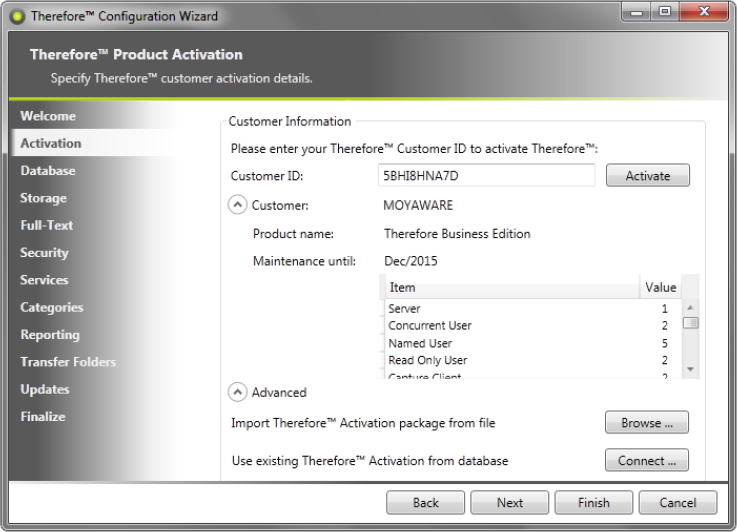|
Therefore™ を追加のサーバーにインストールする |
Scroll |
追加の Therefore™ Server を Therefore™ Business Edition または Enterprise Edition のシステムにインストールすることができます。
|
Therefore™ Business Edition または Enterprise Edition のライセンスが 2 台以上のサーバー ライセンスの場合に、サーバー項目が Therefore™ Solution Designer にのみ表示されます。 |
1.最初の Therefore™ Server を通常通りインストールします。
2.Therefore™ Solution Designer を開き、Therefore™ オブジェクトを展開します。サーバー を右クリックし、 サーバーの追加を選択します。
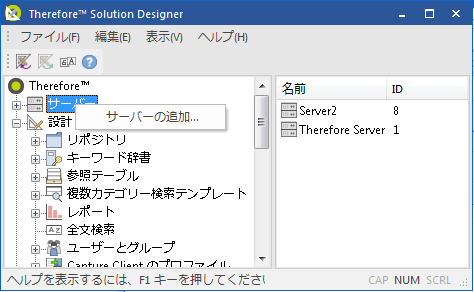
3.サーバー名にサーバーの名前を入力します。これが、Therefore™ Solution Designer に表示される名前になります。次に、追加するサーバーのコンピューター名、ドメイン、サイトを設定し、完了後、OK をクリックします。
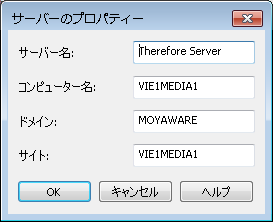
4.次のメッセージが表示され、新しく追加する Therefore™ Server にライセンス ポイントを割り当てる必要があることを示します。
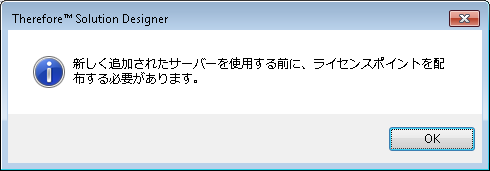
5.Therefore™ ルート オブジェクトを右クリックし、ライセンスを選択します。

6.割り当て済み欄の数値を変更して、最初のサーバーから必要なライセンス数を解除します。例えば、30 名の同時ユーザーがあり、その内の 10 名を第 2 サーバーに割り当てたい場合には、「30」を削除し、「20」 と入力します。 残りの 10 ライセンスが残りポイント欄に表示されます。
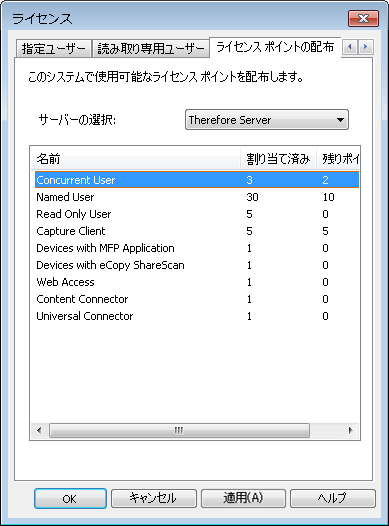
7.次に、サーバーの選択のドロップダウン ボックスで Therfore Server 2 を選択します。そのサーバーに割り当てるライセンス数を 割り当て済み欄に入力し、OK をクリックします。
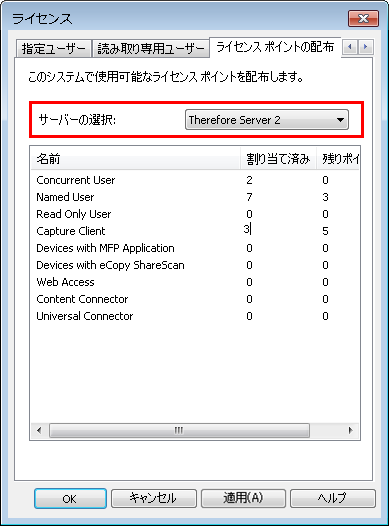
8.Therefore Server 2 をインストールします。Therefore™ Configuration WizardのActivation タブで、Connect オプション(Use existing Therefore™ Activation from database)を選択し、最初のサーバーのデータベースに接続を行います。Therefore™ Configuration Wizardの詳細については、「インストール ガイド」を参照してください。